Перешли на Платформу 8.3.16. Просим показать на примере, как удалять лишнюю информацию из сформированного отчета без изменения его настройки. Боимся при перенастройке структуры отчета внести ошибку. Кроме того, не все отчеты позволяют редактировать сформированные данные. Как быть?
[jivo-yes]
Если в сформированном отчете отсутствует возможность редактирования данных, нужно выполнить команду Редактирование: кнопка Меню (три вертикальные точки) — Таблица — Вид. После этого данные отчета доступны к изменениям.
Удаление лишней информации из отчета рассмотрим на примере.
Удалите из сформированного отчета Анализ НДФЛ по месяцам: раздел Зарплата и кадры — Отчеты по зарплате:
- строки:
- Заголовок — Анализ НДФЛ по месяцам;
- Организация — ООО ТЕХНОМИР;
- Период получения дохода — 2019;
- Сводная Таблица.
- колонки:
- Социальн.;
- Профессион.;
- Имуществ.
Для решения задачи выполните следующие действия:
- Кликните мышкой по любому полю таблицы отчета для активизации команд группы Таблица.
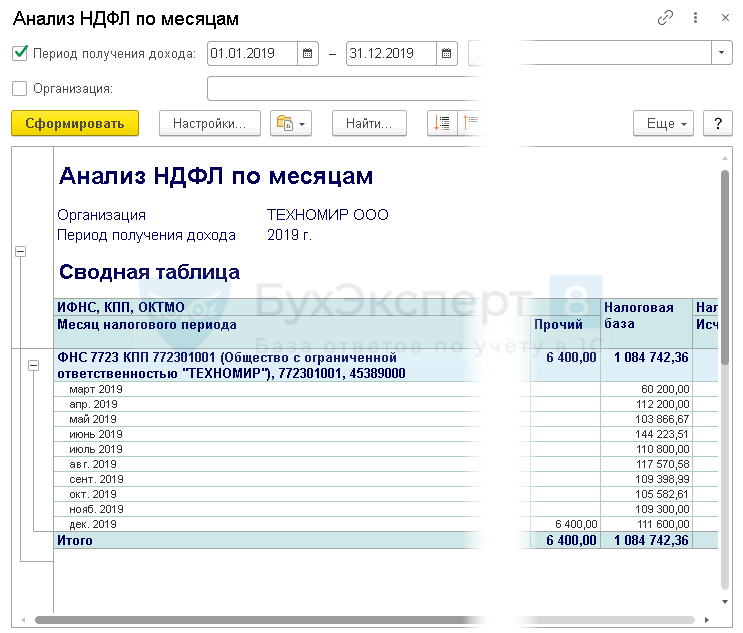
- Установите возможность редактировать отчет по кнопке Меню (три вертикальные точки) — Таблица — Вид — Редактирование.
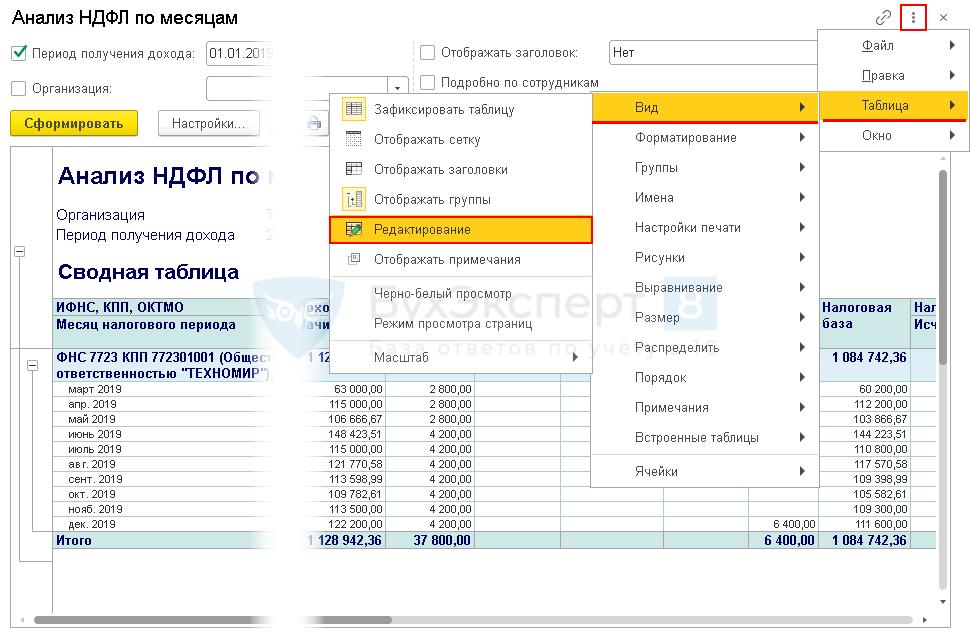
- Выделите область удаляемых строк отчета. В нашем случае это строки с номера 2 по 7:
- Удалите выделенные строки по команде Удалить строки: кнопка Меню (три вертикальные точки) — Таблица — Ячейки.
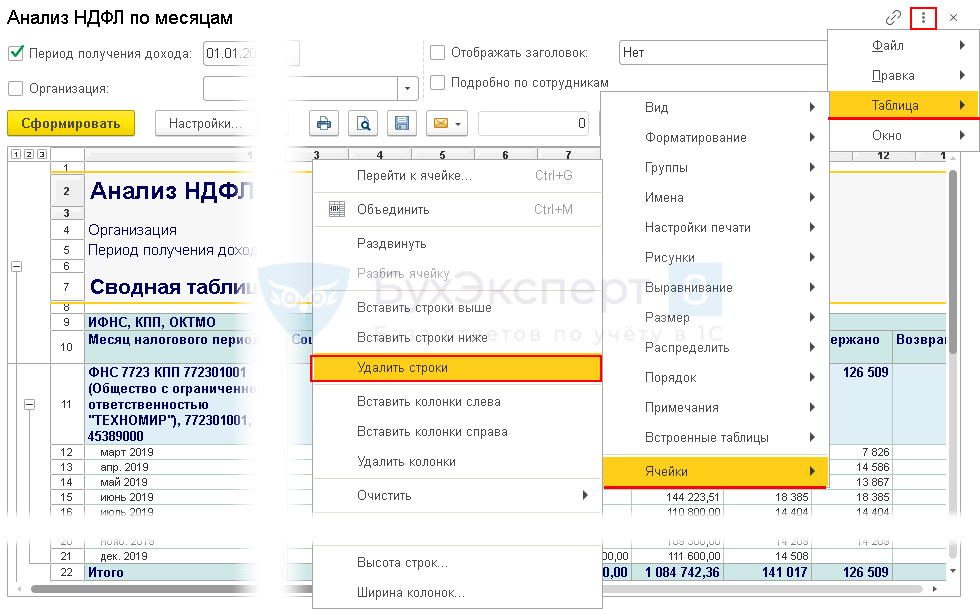
Также удалить выделенные строки можно, вызвав контекстное меню правой кнопкой мышки, по команде:
Результат удаления выделенных строк.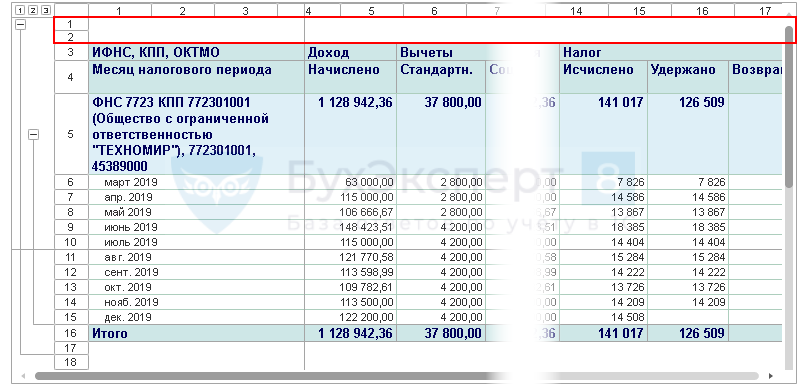
- Выделите колонки для удаления согласно условиям примера и вызовите команду Удалить колонки: кнопка Меню (три вертикальные точки) — Таблица — Ячейки.
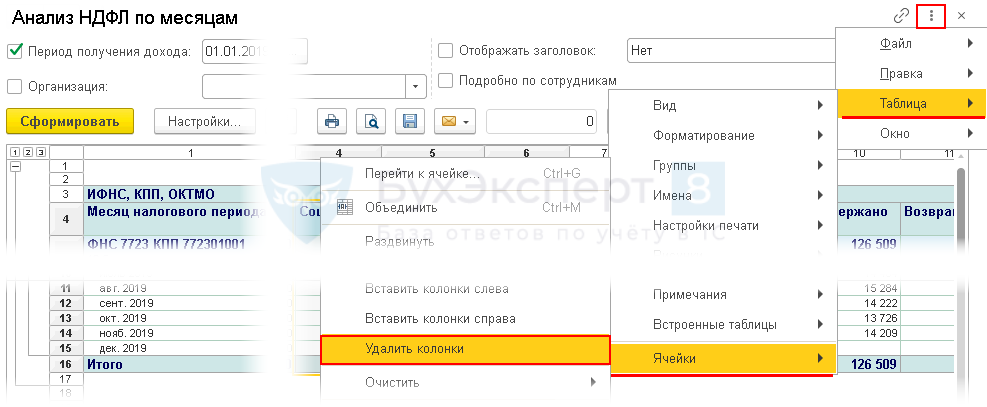
Также удалить выделенные колонки можно, вызвав контекстное меню правой кнопкой мышки, по команде:
- Удалить;
- Вырезать.
Результат удаления выделенных колонок.
После переформирования отчета по кнопке Сформировать все выполненные настройки сбрасываются. Для повторения результата придется выполнять настройку заново.
Таким образом можно удалять из отчета лишние строки и колонки без переформирования структуры отчета, если вы боитесь сделать ошибку в настройке.
Получите понятные самоучители 2025 по 1С бесплатно:
См. также:
- Изменения в интерфейсе Платформы 8.3.16
- Куда исчезла кнопка «Сохранить» после обновления?
- Где настраивается панель навигации формы?
- Как закреплять колонки при просмотре широких отчетов?
- Как выделить область печати в отчете?
- Как установить разрыв страницы в нужном месте отчета?
- Как изменить размер колонок в отчете?
- Не работает команда «Отображать заголовки» в отчете
Если Вы еще не подписаны:
Активировать демо-доступ бесплатно →
или
Оформить подписку на Рубрикатор →
После оформления подписки вам станут доступны все материалы по 1С Бухгалтерия, записи поддерживающих эфиров и вы сможете задавать любые вопросы по 1С.
Помогла статья?
Получите еще секретный бонус и полный доступ к справочной системе Бухэксперт на 8 дней бесплатно

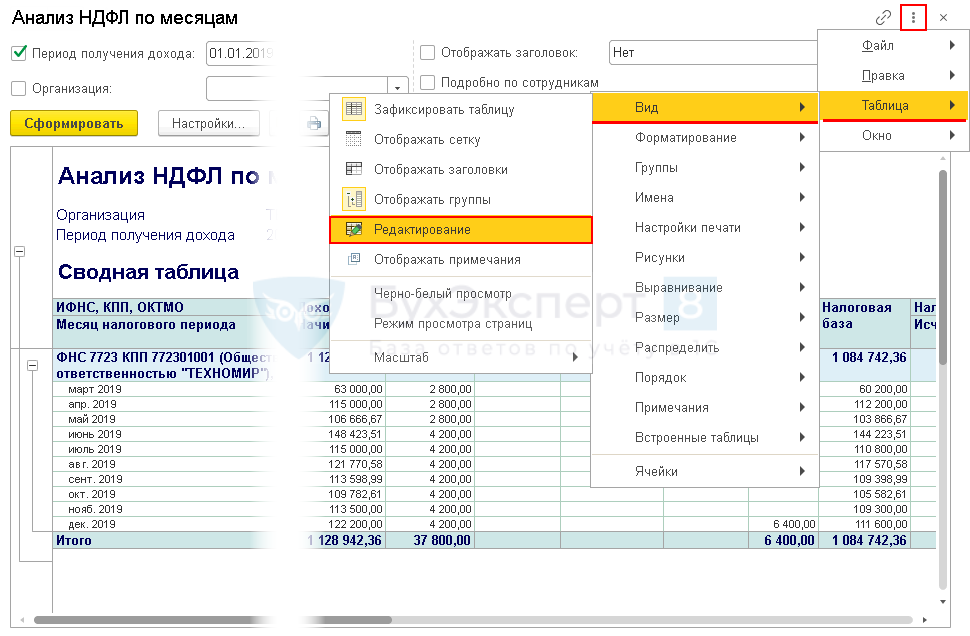

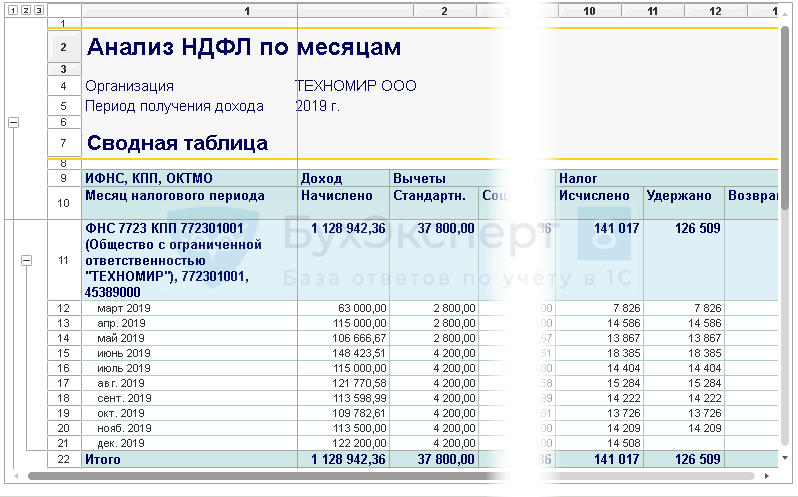
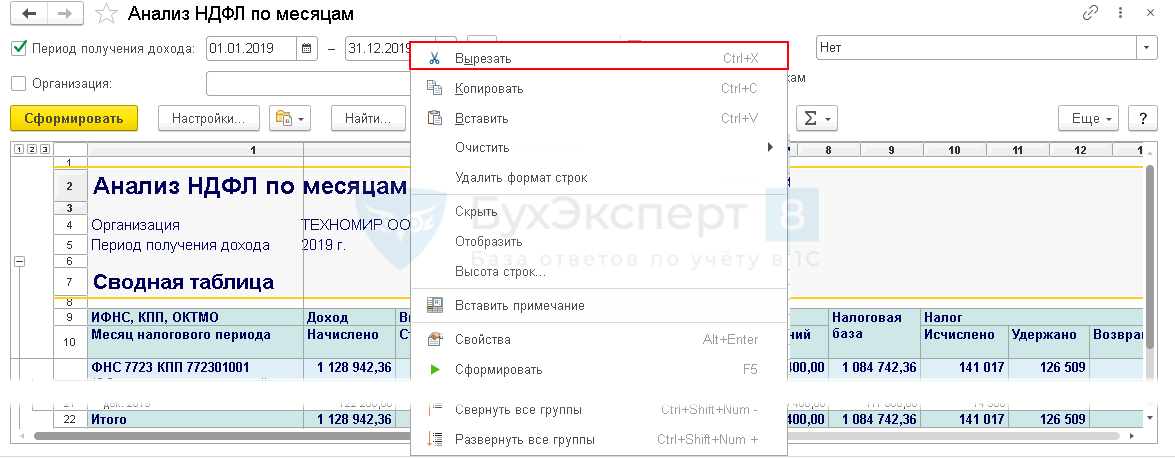
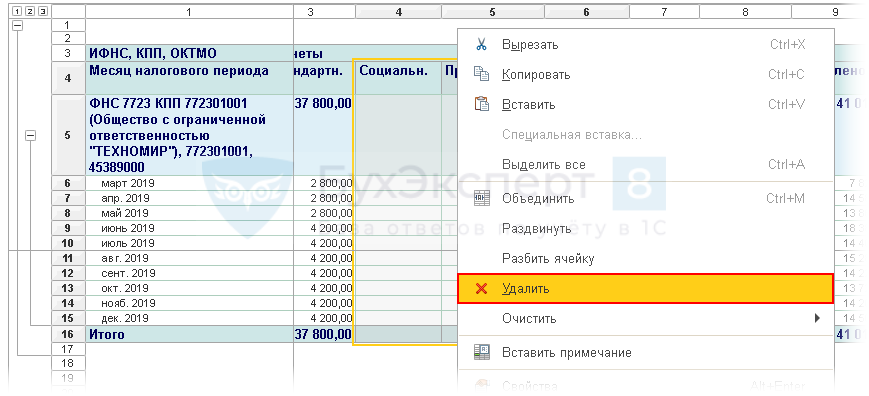
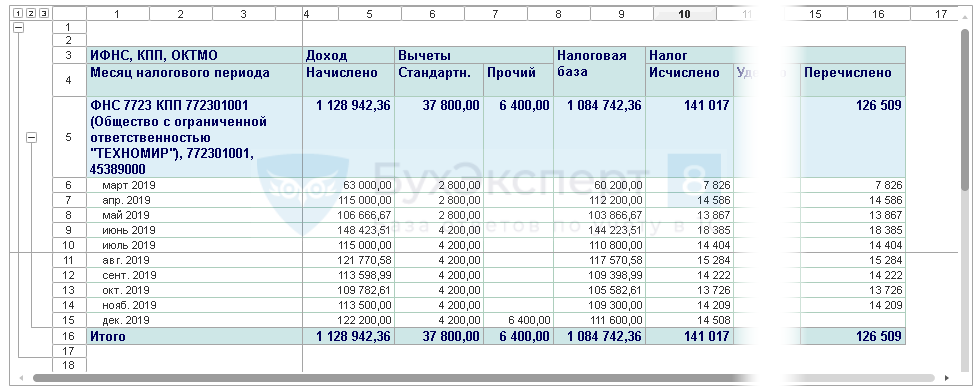
Обратите внимание!
В комментариях наши эксперты не отвечают на вопросы по программам 1С и законодательству.
Получить индивидуальную консультацию от наших специалистов можно в Личном кабинете